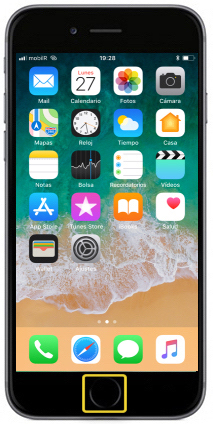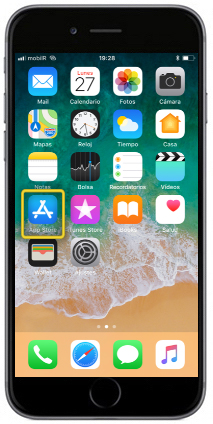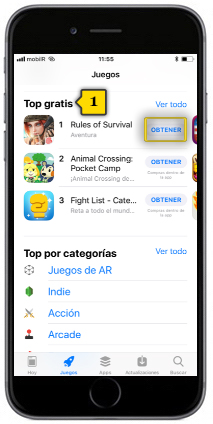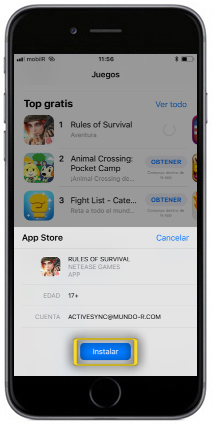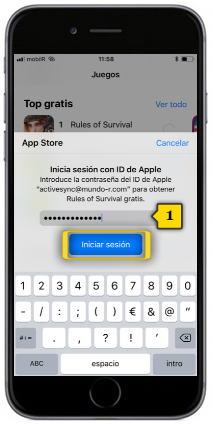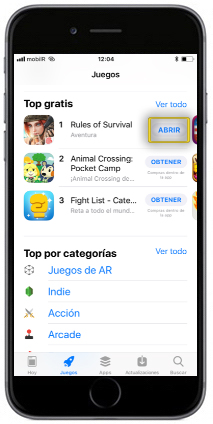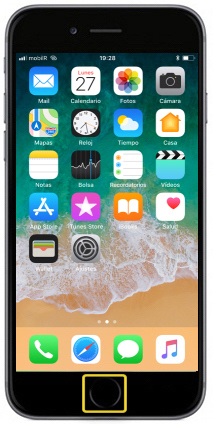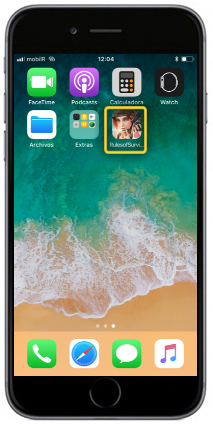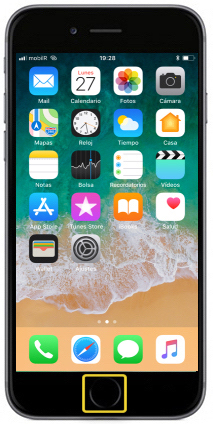
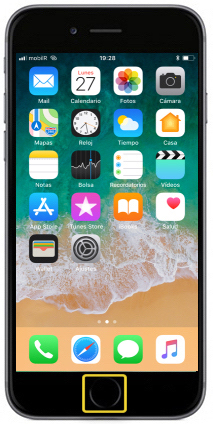 paso 1
paso 1
- la conexión con App Store requiere tener configurada la CONEXIÓN A INTERNET y un APPLE ID. Si no los tienes configurados, revisa cómo hacerlo en los manuales correspondientes:
- asegúrate de estar en la pantalla de inicio pulsando el BOTÓN DE INICIO
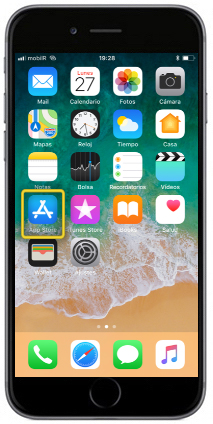
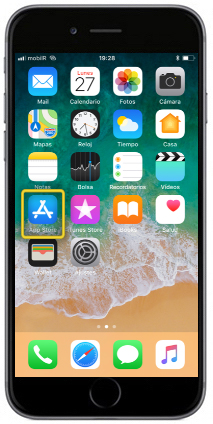 paso 2
paso 2
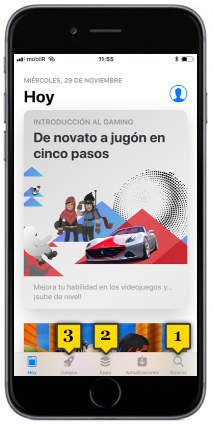
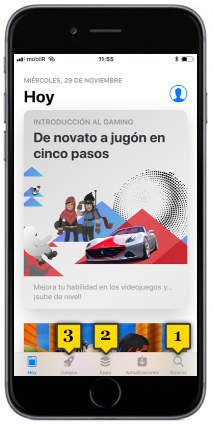 paso 3
paso 3
- la búsqueda de aplicaciones podemos hacerla de dos maneras:
- pulsando en el icono de la LUPA(1) en la parte inferior, haremos una búsqueda directa de la aplicación si sabemos su nombre
- también podemos buscar las aplicacións accediendo a las distintas categorías(2) (juegos, fotografía, educación...) o específicamente a los juegos(3); a modo de ejemplo, pulsamos en JUEGOS(3)
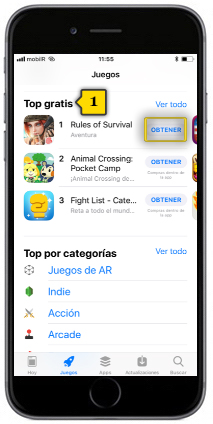
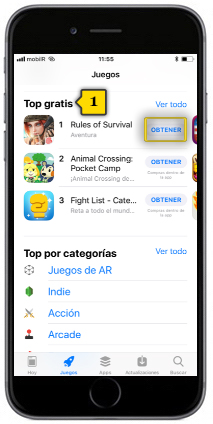 paso 4
paso 4
- podemos desplazarnos a la derecha o izquierda y arriba o abajo, de acuerdo con las clasificaciones que propone la App Store
- a modo de ejemplo, nos desplazamos hacia abajo, hasta el apartado TOP GRATIS(1) y pulsamos en el OBTENER situado a la derecha del juego que queramos
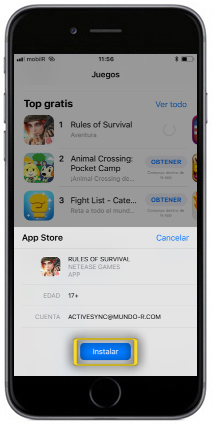
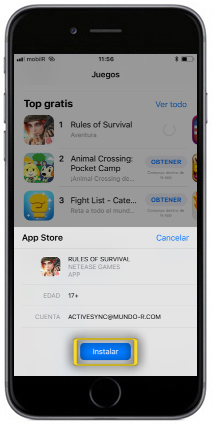 paso 5
paso 5
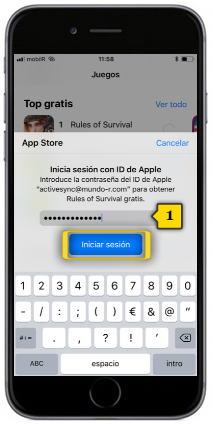
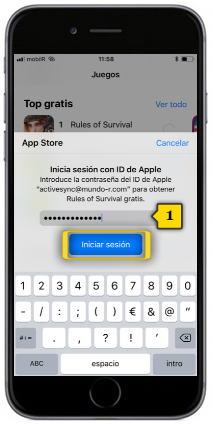 paso 6
paso 6
- siempre que instalemos algo desde App Store tendremos que identificarnos
- podremos hacerlo de dos formas:
- introduciendo la contraseña de nuestro Apple ID(1) y pulsando en INICIAR SESIÓN
- o bien, utilizando la huella dactilar, si así lo tenemos configurado
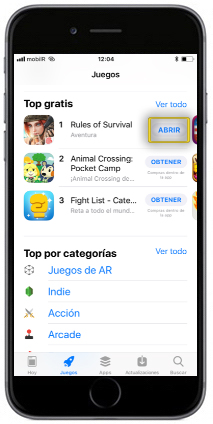
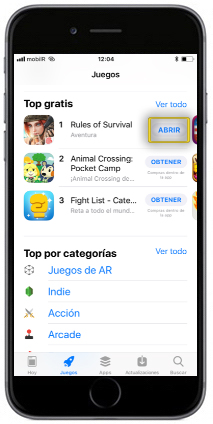 paso 7
paso 7
- una vez descargada e instalada la aplicación, podremos ejercutarla directamente pulsando en ABRIR
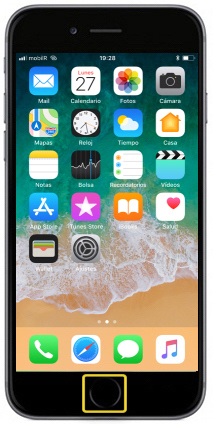
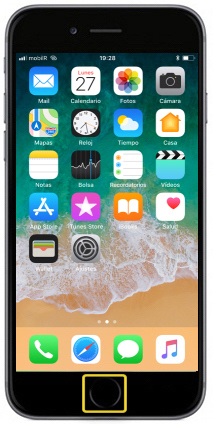 paso 8
paso 8
- para acceder a las aplicaciones que hayamos descargado nos situamos en la pantalla de inicio pulsando el BOTÓN DE INICIO
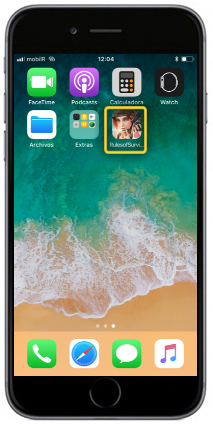
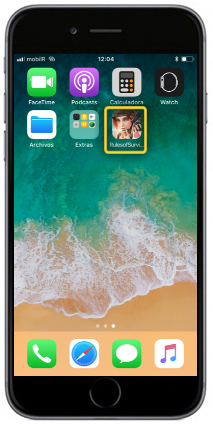 paso 9
paso 9
- posiblemente tengas que desplazar la pantalla de derecha a izquierda para moverte entre las diferentes ventanas de inicio para localizar la aplicación
- para abrirla, pulsamos sobre ella
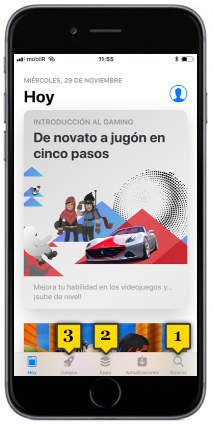
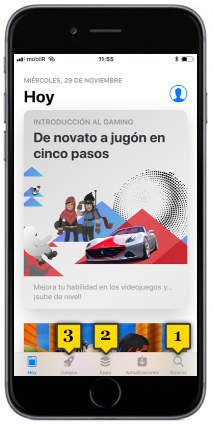 paso 3
paso 3